Πώς να ανεβάσετε μια άσκηση
Το Rehab Lab σας επιτρέπει να δημιουργείτε τις δικές σας ασκήσεις, με τις δικές σας εικόνες. Είναι μια γρήγορη και εύκολη διαδικασία, για να ανεβάσετε τη δική σας άσκηση συνδεθείτε στο The Rehab Lab και ακολουθήστε αυτά τα απλά βήματα:
1. Βρείτε το κουμπί ΑΝΕΒΑΣΜΑ ΝΕΑΣ ΑΣΚΗΣΗΣ
Όταν συνδεθείτε για πρώτη φορά στο Rehab Lab, θα δείτε το κύριο ΤΜΗΜΑ ΑΝΑΖΗΤΗΣΗΣ. Βρείτε και κάντε κλικ στο μπλε κουμπί ΑΝΕΒΑΣΜΑ ΝΕΑΣ ΑΣΚΗΣΗΣ.

2. Ανεβάστε την άσκησή σας
Το κλικ στο κουμπί ΑΝΕΒΑΣΜΑ ΝΕΑΣ ΑΣΚΗΣΗΣ θα ανοίξει το παράθυρο ΠΡΟΣΘΗΚΗ ΠΡΟΣΑΡΜΟΣΜΕΝΗΣ ΑΣΚΗΣΗΣ, όπου μπορείτε να εισάγετε τα στοιχεία της άσκησής σας.
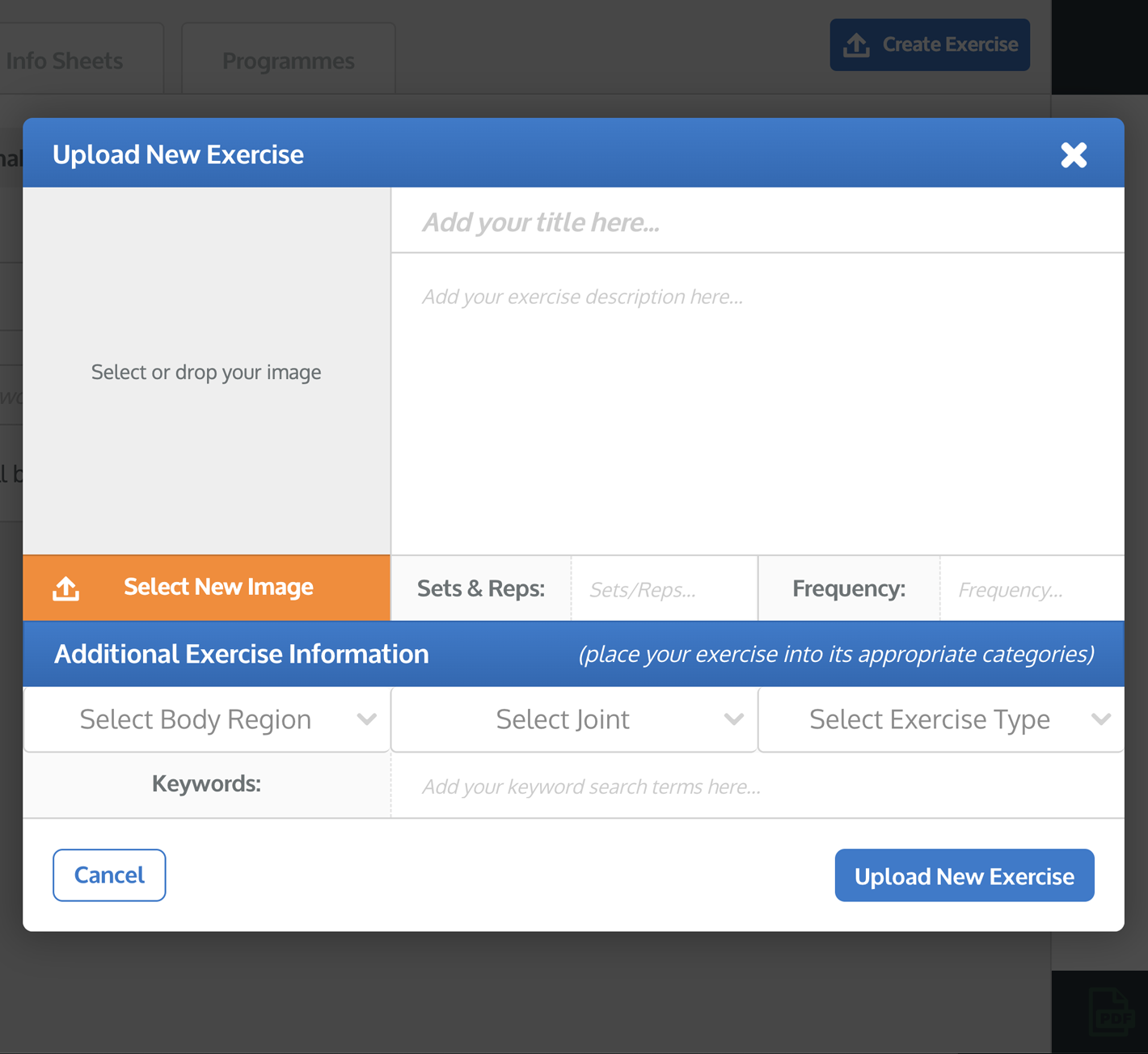
Εισάγετε έναν τίτλο άσκησης, την περιγραφή, τα σετ και τις επαναλήψεις & τη συχνότητα της άσκησης σύμφωνα με τις προτιμήσεις σας.
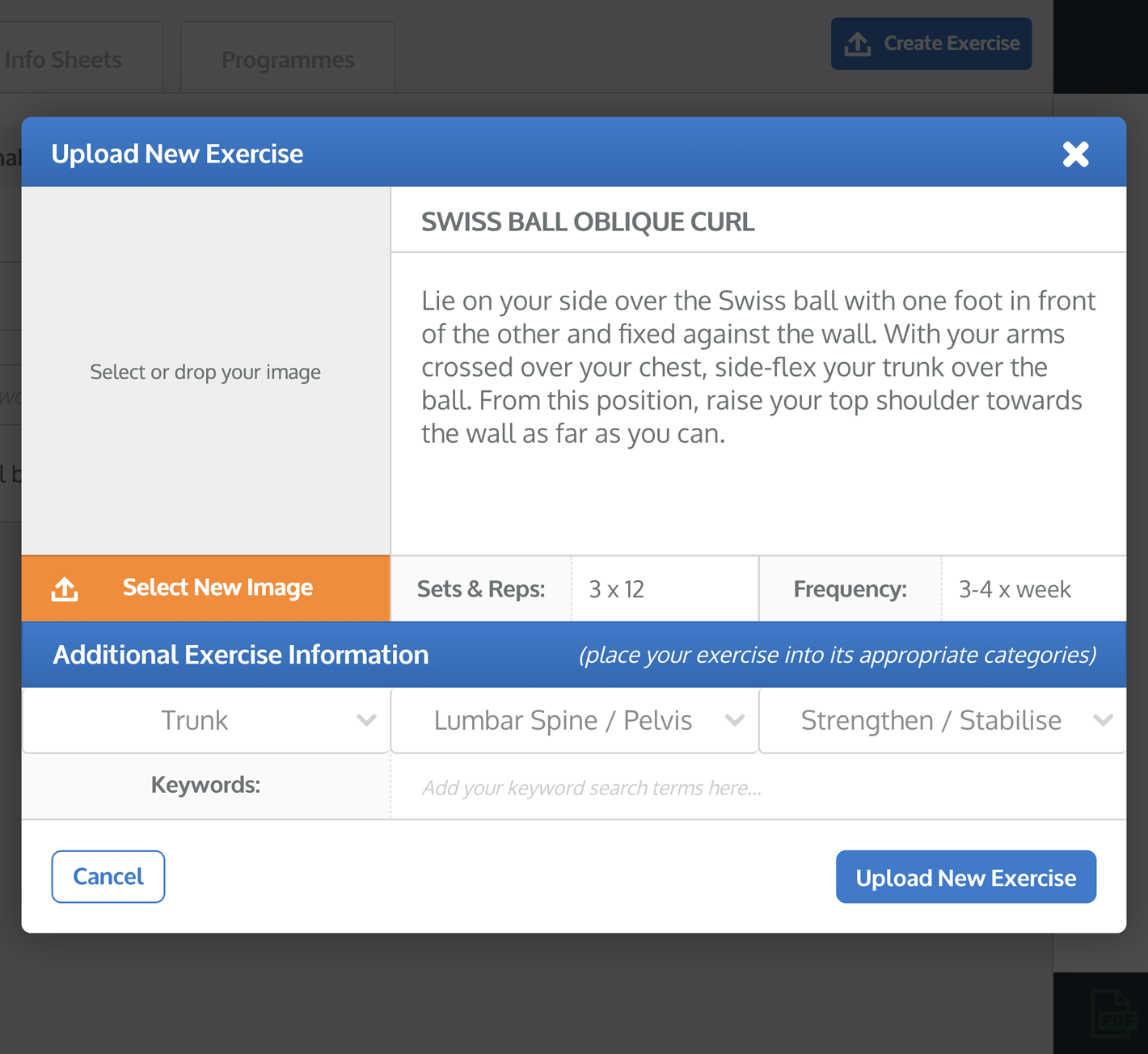
Μπορείτε επίσης να επεξεργαστείτε τις πρόσθετες πληροφορίες άσκησης. Οι πρόσθετες πληροφορίες άσκησης χρησιμοποιούνται για να κατηγοριοποιήσουν τις ασκήσεις στην κατάλληλη περιοχή του σώματος, άρθρωμα και τύπο άσκησης και επίσης να προσθέσετε τις δικές σας λέξεις-κλειδιά στην άσκηση. Αυτές είναι σημαντικές καθώς καθορίζουν πώς θα βρεθεί η άσκησή σας όταν την αναζητήσετε στο μέλλον.
Συμβουλή: προσθέστε συγκεκριμένες λέξεις-κλειδιά στην προσαρμοσμένη άσκησή σας ώστε να μπορείτε εύκολα και γρήγορα να την βρείτε όταν την αναζητήσετε στο μέλλον (π.χ. προσθέστε λέξεις-κλειδιά συγκεκριμένες στους μύες που χρησιμοποιούνται, τις κινήσεις των αρθρώσεων, τον εξοπλισμό που χρησιμοποιείται ή ακόμα και το δικό σας όνομα).

3. Ανεβάστε μια εικόνα
Για να το κάνετε αυτό, κάντε κλικ στο μπλε κουμπί ΑΝΕΒΑΣΜΑ ΝΕΑΣ ΕΙΚΟΝΑΣ που βρίσκεται κάτω από την προεπισκόπηση της εικόνας στην αριστερή πλευρά του παραθύρου. Αυτό θα ανοίξει το παράθυρο περιήγησης αρχείων του υπολογιστή σας όπου μπορείτε να εντοπίσετε και να επιλέξετε την εικόνα που θέλετε να ανεβάσετε για να αντικαταστήσετε την τρέχουσα εικονογράφηση της άσκησης.
σημείωση: Εάν χρησιμοποιείτε iPad/tablet, το κλικ στο κουμπί ΑΝΕΒΑΣΜΑ ΝΕΑΣ ΕΙΚΟΝΑΣ θα σας ζητήσει είτε να επιλέξετε μια εικόνα από το ρολό κάμερας σας είτε να τραβήξετε μια φωτογραφία με την κάμερα του iPad/tablet σας.
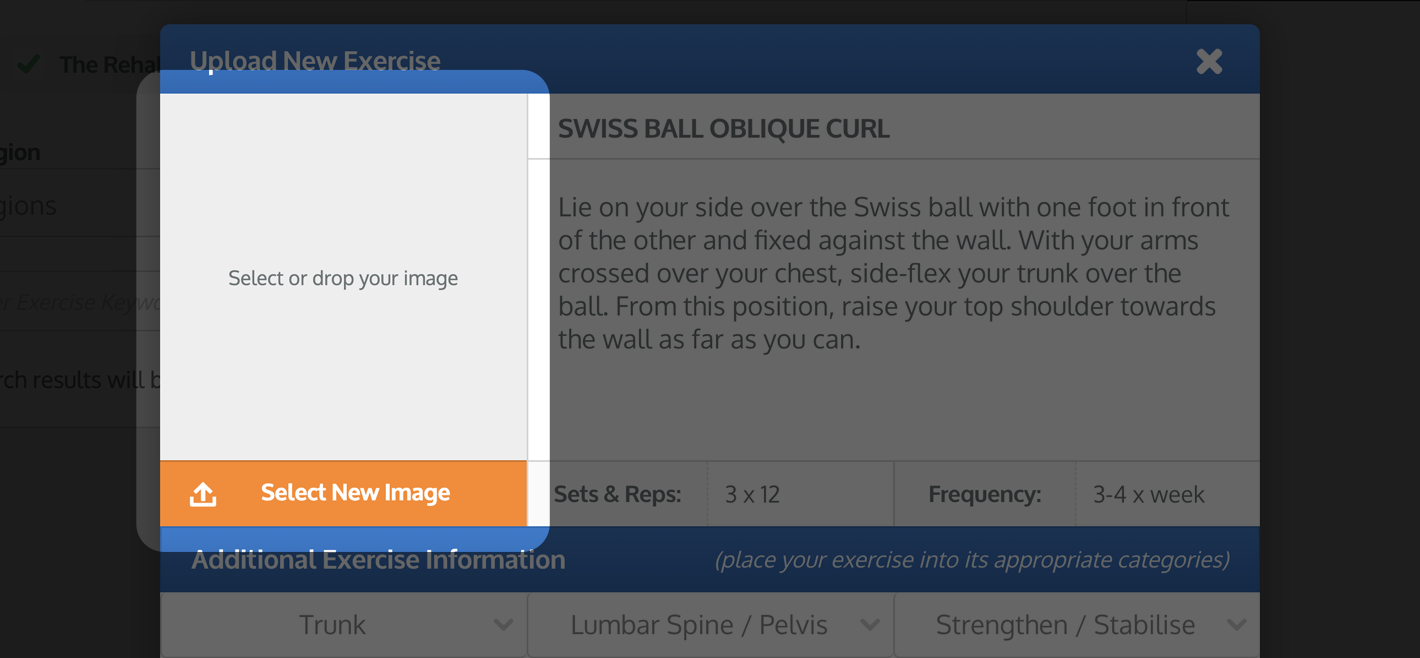
Μόλις επιλέξετε την εικόνα (ή τραβήξετε μια φωτογραφία), το παράθυρο ΚΟΡΤΙΣΜΑ ΕΙΚΟΝΑΣ θα εμφανιστεί. Μπορείτε να χρησιμοποιήσετε αυτό το παράθυρο για να κόψετε την εικόνα στις σωστές διαστάσεις.
Η εικόνα σας θα κοπεί στην περιοχή που εμφανίζεται μέσα στο μπλε τετράγωνο: η περιοχή κοπής. Χρησιμοποιήστε τα κουμπιά συν (+) και μείον (-) κάτω από την προεπισκόπηση της εικόνας για να ζουμάρετε μέσα ή έξω. Μπορείτε επίσης να χρησιμοποιήσετε τον τροχό του ποντικιού σας ή τη λειτουργία πιέσεως στην οθόνη σε ένα iPad/tablet για να ζουμάρετε.

Μπορείτε να χρησιμοποιήσετε τα μικρά μπλε τετράγωνα σε κάθε γωνία και πλευρά της περιοχής κοπής για να αυξήσετε ή να μειώσετε το μέγεθός της. Μπορείτε επίσης να σύρετε την περιοχή κοπής γύρω από το παράθυρο. Το ξεθωριασμένο μέρος της εικόνας έξω από την περιοχή κοπής θα κοπεί από την εικόνα.

Μόλις είστε ικανοποιημένοι με το κόψιμο της εικόνας σας, κάντε κλικ στο μπλε κουμπί ΚΟΡΤΙΣΜΑ ΕΙΚΟΝΑΣ στο κάτω δεξί μέρος του παραθύρου. Αυτό θα κλείσει το παράθυρο ΚΟΡΤΙΣΜΑ ΕΙΚΟΝΑΣ και η κομμένη εικόνα σας θα εμφανιστεί πλέον στην προεπισκόπηση της εικόνας στην αριστερή πλευρά του παραθύρου.

4. Δημιουργήστε τη νέα σας άσκηση
Τώρα που είστε ικανοποιημένοι με το κείμενο που έχετε εισαγάγει και την εικόνα που έχετε ανεβάσει, κάντε κλικ στο μπλε κουμπί ΔΗΜΙΟΥΡΓΙΑ ΝΕΑΣ ΑΣΚΗΣΗΣ στο κάτω δεξί μέρος του παραθύρου. Έχετε πλέον ανεβάσει μια νέα άσκηση στη δική σας βάση δεδομένων προσαρμοσμένων ασκήσεων.

Για να βρείτε την πρόσφατα προστιθέμενη προσαρμοσμένη άσκησή σας στο μέλλον, απλά επιλέξτε το πλαίσιο επιλογής ΔΙΚΕΣ ΠΡΟΣΑΡΜΟΣΜΕΝΕΣ ΑΣΚΗΣΕΙΣ ΜΟΥ στις επιλογές αναζήτησης ΕΠΙΛΟΓΗ ΒΑΣΗΣ ΔΕΔΟΜΕΝΩΝ στην οθόνη αναζήτησης ΑΣΚΗΣΗΣ πριν κάνετε κλικ στο κουμπί ΑΝΑΖΗΤΗΣΗ.

Για να μάθετε περισσότερα σχετικά με την αναζήτηση, την επεξεργασία και τη διαγραφή προσαρμοσμένων ασκήσεων, κάντε κλικ στον κατάλληλο σύνδεσμο παρακάτω:
Δημιουργία προσαρμοσμένης άσκησης
Επεξεργασία προσαρμοσμένης άσκησης
Διαγραφή προσαρμοσμένης άσκησης